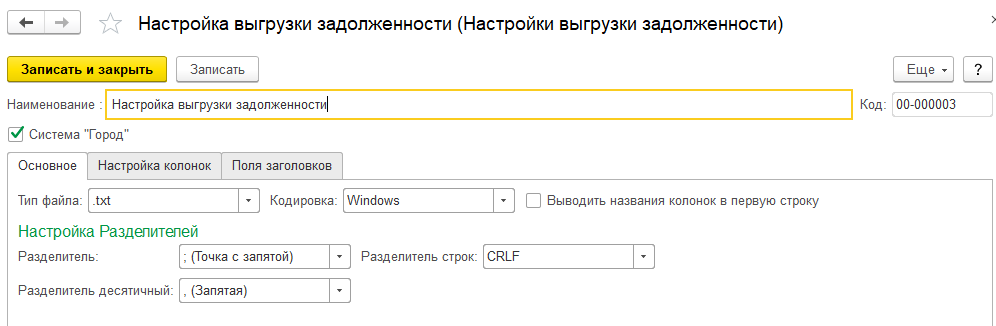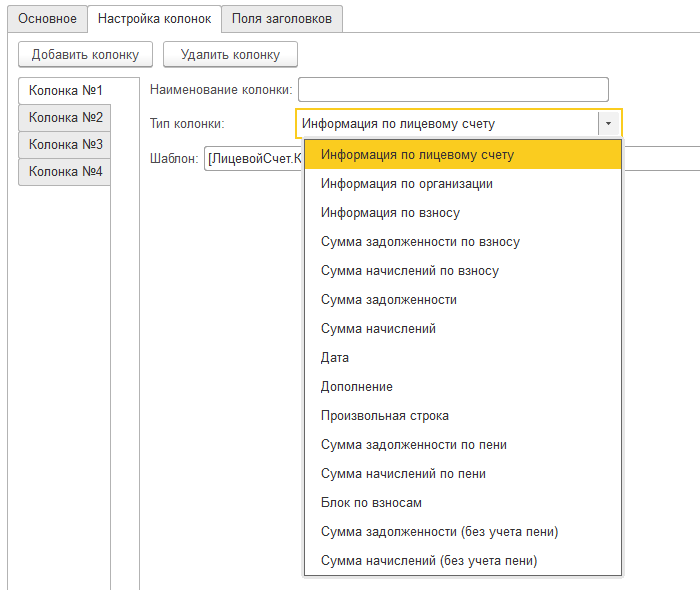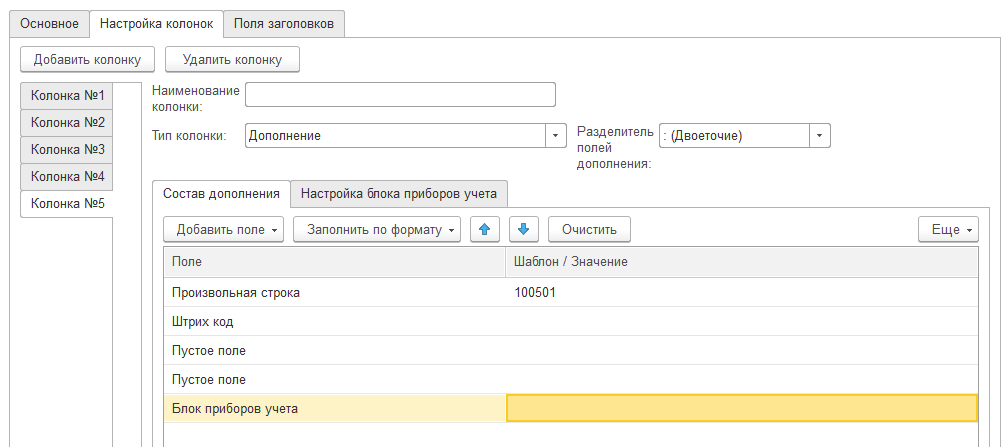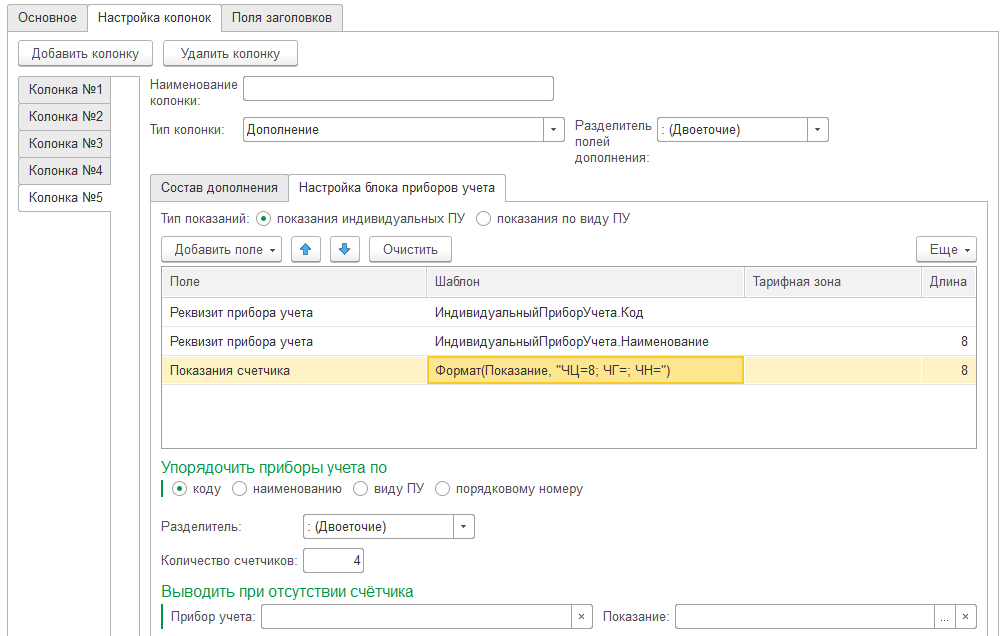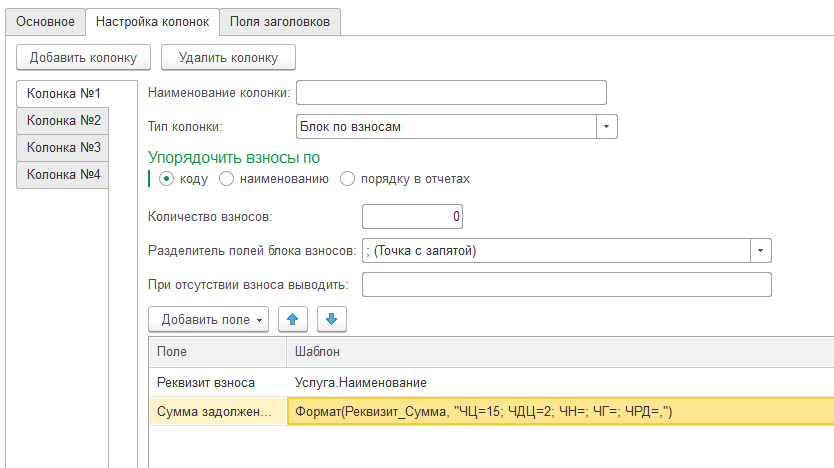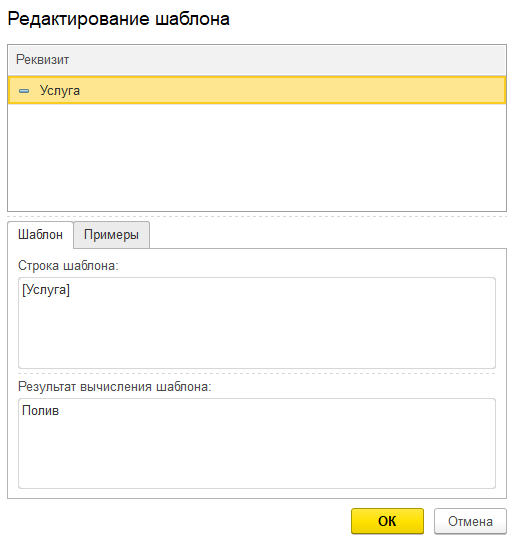Справочник предназначен для хранения информации о настройках форматов файлов, которые будут получены при выгрузке задолженности с помощью обработки «Обмен с банком (реестры)».
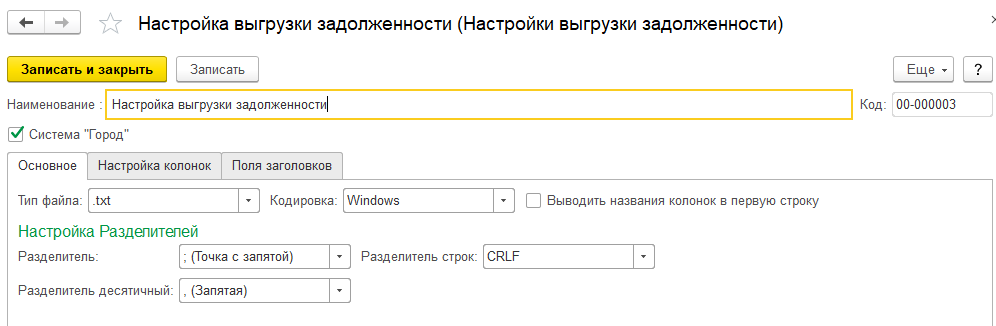
На вкладке Основное:
- Поле «Тип файла» – поле для задания значения загружаемого типа файла. Может принимать следующие значения: «.csv», «.dbf», «.xls», «.xlsx», «.txt»;
- Поле «Кодировка» – служит для задания кодировки (Windows, Dos, Windows-1251, UTF-8, cp866 DOS;
- Флаг «Выводить названия колонок в первую строку» – при установке флага на вкладке «Настройка колонок» появится возможность указать названия колонок;
- Поле «Разделитель» – служит для указания формата разделителя колонок в текстовом файле (поле доступно если тип файла выбран как .csv или .txt);
- Поле «Разделитель строк» – служит для указания формата разделителя строк в текстовом файле, обычно в файлах используется CRLF (поле доступно если тип файла выбран как .csv или .txt);
- Поле «Разделитель десятичный» – служит для указания формата разделителя дробной и целой части в десятичных дробях (поле доступно если тип файла выбран как .csv или .txt).
На вкладке Настройка колонок:
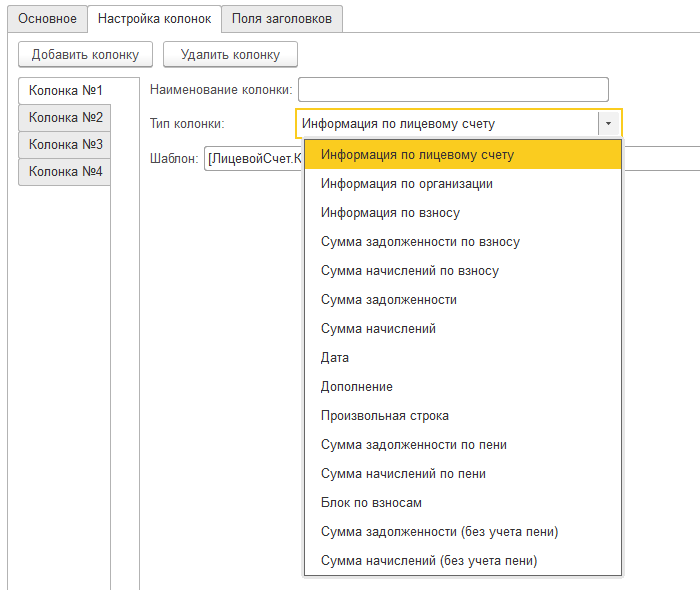
- «Наименование» – в данном реквизите необходимо указать название колонки, если установлен флаг «Выводить названия колонок в первую строку»;
- «Тип колонки» – в данном реквизите необходимо выбрать, информация какого типа будет выгружаться в текущую колонку:
- Если реквизит «Тип колонки» установить как «Информация по лицевому счету», либо «Информация по организации», либо «Информация по взносу», то на форме появится реквизит «Шаблон». В реквизите «Шаблон» необходимо указать реквизит или несколько реквизитов, значения которых будут выгружаться в текущую колонку;
- Если реквизит «Тип колонки» установить как «Сумма задолженности», «Сумма начислений», «Сумма задолженности по пени», «Сумма начислений по пени», «Сумма задолженности (без учета пени)», «Сумма начислений (без учета пени)» или «Дата», то на форме появится реквизит «Формат», с помощью которого можно привести сумму к требуемому формату;
- Если реквизит «Тип колонки» установить как «Сумма задолженности по взносу» или «Сумма начислений по взносу», то на форме появятся реквизиты «Выбор источника» и «Формат»;
- «Выбор источника» – может принимать два значения:
- «Указана в колонке» – при выгрузке программа будет искать колонку, в которой «Тип колонки» задан как «Информация по взносу», и выгрузит сумму задолженности по взносу, соответствующей сведениям из данной колонки;
- «Явное указание» – на форме появится реквизит «Значение». При заполнении данного реквизита откроется окно «Редактирование отбора», в котором необходимо явно указать, по какому взносу (либо взносам) будет происходить выгрузка суммы задолженности.
- «Формат» – необходимо указать, в каком виде будет представлено сумма или дата.
При установке флага «Система «Город» в поле «Тип колонки» появится возможность выбрать блок «Дополнение», а также вкладки «Поля заголовков».
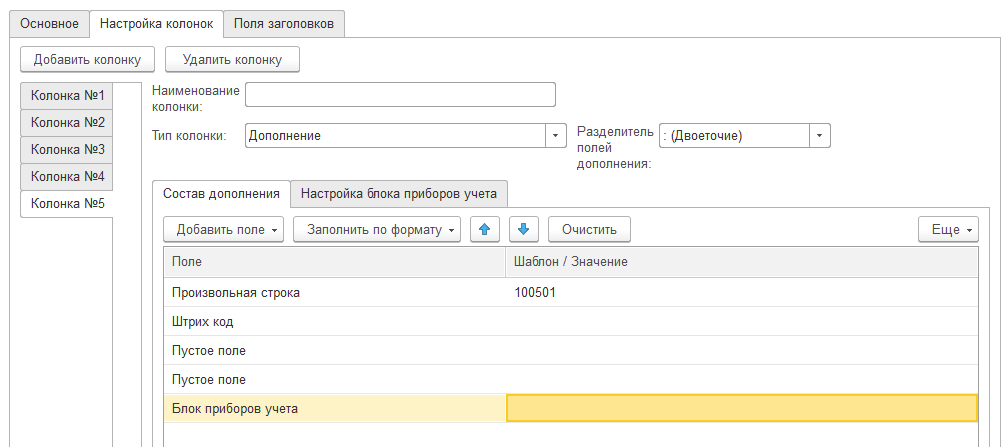
Реквизиты блока «Дополнение»:
- Поле «Разделитель полей дополнения» – следует указать тип разделителя между колонками блока «Дополнение»;
- Табличная часть «Состав дополнения»:
- Вкладка «Состав дополнения»
С помощью кнопки «Добавить поле» можно в необходимом порядке задать состав блока. Также блок можно заполнить по формату ( «100501», «10501 с счетчиками», «С счетчиками») с помощью кнопки «Заполнить по формату». Если в состав блока «Дополнение» входит «Блок приборов учета», то для его редактирования станет доступна вкладка «Настройка блока приборов учета».
- Вкладка «Настройка блока приборов учета»
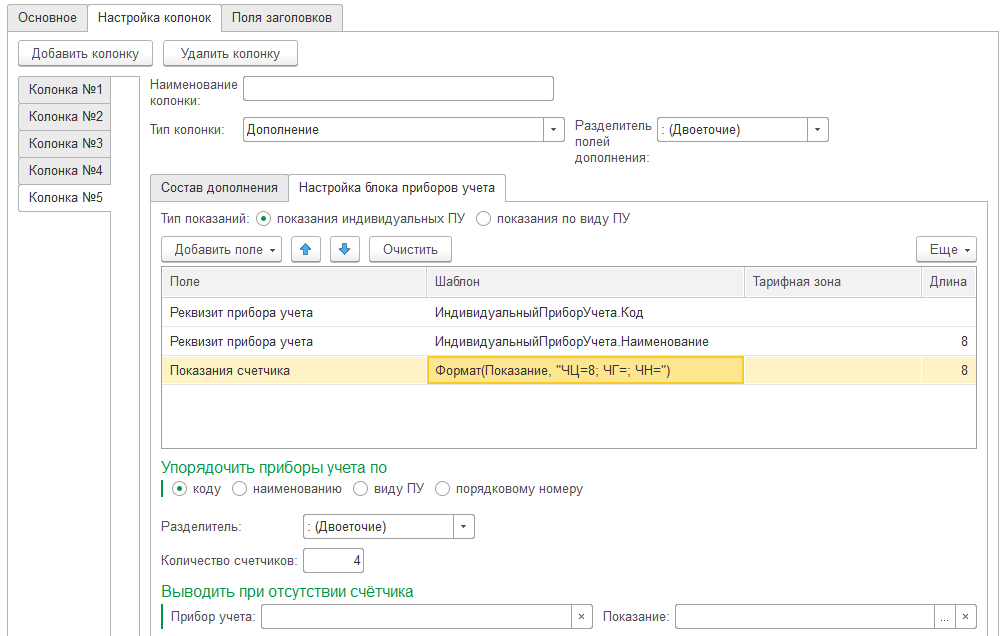
В табличной части указываются поля блока приборов учета, т.е. любой реквизит прибора учета, по которому можно будет его идентифицировать и поле показаний.
Приборы учета можно упорядочить по:
- Коду – приборы учета будут упорядочены по коду, указанному в базе;
- Наименованию – приборы учета будут упорядочены в алфавитном порядке;
- Виду ПУ – приборы учета будут сгруппированы по видам прибора учета и упорядочены в алфавитном порядке;
- Порядковому номеру – приборы учета будут упорядочены по номеру указанному в справочнике «Индивидуальные приборы учета» (п. 10.2.1).
- Поле «Разделитель» – указывается тип разделителя только для блока приборов учета;
- Поле «Поле количество счетчиков» – указывается значение максимального количества счетчиков, которое будет выгружено в файл для одного лицевого счета;
- В поле «При отсутствии прибора учета выводить» следует указать любое значение, которое будет выгружено в файл вместо прибора учета;
- Флаг «Сохранять порядок выгрузки ПУ» – если порядок приборов учета в файле загрузке совпадает с порядком при выгрузке, следует включить флаг, тогда порядок выгрузки будет записан в регистр и может в дальнейшем использоваться при загрузке данных в «Систему «Город» (п. 16.8.3.2).
- В поле «Формат дополнения» отображается пример того, как будет выглядеть блок дополнения в текстовом файле.
Если необходимо выгружать задолженность в разрезе взносов, то следует выбрать тип колонки «Блок по взносам».
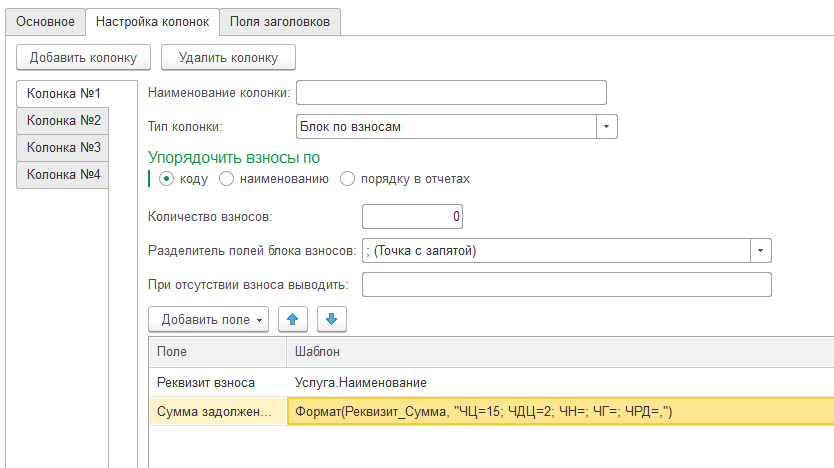
Взносы можно упорядочить по:
- Коду – взносы будут упорядочены по коду, указанному в базе;
- Наименованию – взносы будут упорядочены в алфавитном порядке;
- Порядку в отчетах – взносы будут упорядочены по номеру, указанному в справочнике «Взносы».
Реквизиты блока «Блок по взносам»:
- «Количество взносов» – количество взносов, которое необходимо выгрузить;
- «Разделитель полей блока взносов» – разделитель, который будет использоваться только в блоке взносов;
- «При отсутствии взноса выводить» – значение, которые будет выведено вместо взноса, в случае отсутствия ее у лицевого счета;
- Табличная часть «Состав полей блока взносов» – в табличной части выводится любой реквизит или характеристика взноса, который позволяет ее идентифицировать, и поле с суммой задолженности или начислений.
Выбор реквизитов в «Настройках выгрузки задолженности» осуществляется с помощью обработки «Редактирование шаблона»:
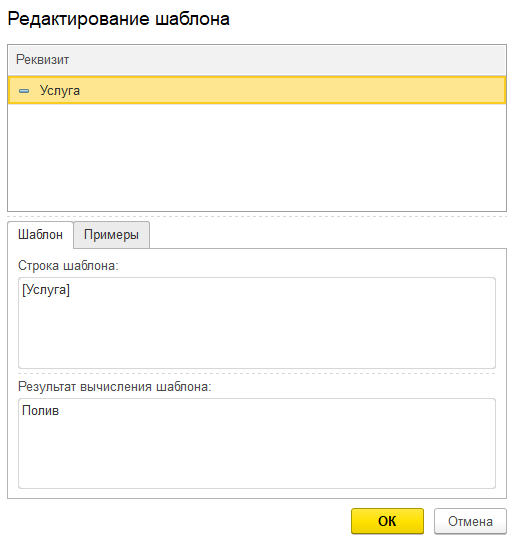
В верхней части формы следует выбрать необходимые реквизиты или характеристики объекта учета, взноса или прибора учета (зависит от выбранного типа колонки).
В нижней части на вкладке «Шаблон» в поле «Строка шаблона» отобразится строка шаблона, которую при необходимости можно редактировать, добавляя любую текстовую информацию.
В поле «Результат вычисления шаблона» будет отображаться пример выгрузки информации для выбранного лицевого счета, взноса или прибора учета на вкладке «Примеры».